
Brian Curtis
0
2558
88
GNOME jest jednym z najstarszych i najpopularniejszych interfejsów dla systemu Linux i innych systemów operacyjnych typu open source. Wraz z wydaniem wersji 3.0 w 2011 roku programiści chcieli nie tylko zapewnić bezpłatną alternatywę dla systemu Windows i macOS, chcieli stworzyć inny sposób podejścia do komputerów PC. Interfejs pojawił się na pierwszym miejscu Wyjaśnienie GNOME: spojrzenie na jeden z najpopularniejszych komputerów z systemem Linux Wyjaśnienie GNOME: spojrzenie na jeden z najpopularniejszych komputerów z systemem Linux Interesujesz się Linuksem i natknąłeś się na „GNOME”, akronim nazwy GNU Network Środowisko modelu obiektowego. GNOME jest jednym z najpopularniejszych interfejsów typu open source, ale co to oznacza? . Aplikacje GNOME są w toku.
Możesz używać GNOME, a jednak nigdy nie dotknąłeś wielu domyślnych aplikacji projektu. Jest tak, ponieważ systemy operacyjne Linux oparte na GNOME, takie jak Ubuntu i Fedora, często wymieniają je na alternatywne. Rodzi to pytanie: Czy aplikacje GNOME są dobre?
Projekt GNOME jest ogromny i zawiera wiele programów. Skoncentruję się tutaj na dziesięciu najlepszych aplikacjach GNOME. Ta lista aplikacji GNOME nie jest wyczerpująca, ale da ci wyobrażenie o unikalnym sposobie działania GNOME.
1. Kalendarz

Kalendarz ma kilka niespodzianek. Możesz przeglądać wydarzenia według tygodnia, miesiąca lub roku. Podczas tworzenia nowego terminu możesz ustawić, aby się powtarzał, utworzyć alarm, przypisać lokalizację i zostawić odpowiednie notatki. Kalendarz może zarządzać wieloma kalendarzami, przy czym domyślnie jest to jeden dla osobistych wydarzeń, a drugi dla urodzin.
Nie mam wymagającego harmonogramu, więc nie poddaję Kalendarza tak rygorystycznym obowiązkom. Nie mam również konta Google, więc nie przetestowałem integracji Kalendarza Google.
To powiedziawszy, Kalendarz robi to, czego bym się spodziewał i wolę to niż inne bardziej złożone opcje, takie jak KOrganizer KDE. Nie widzę powodu, by pobierać coś innego. Jeśli korzystasz z GNOME, warto zajrzeć do Kalendarza.
Pobieranie: Kalendarz GNOME
2. Zegary
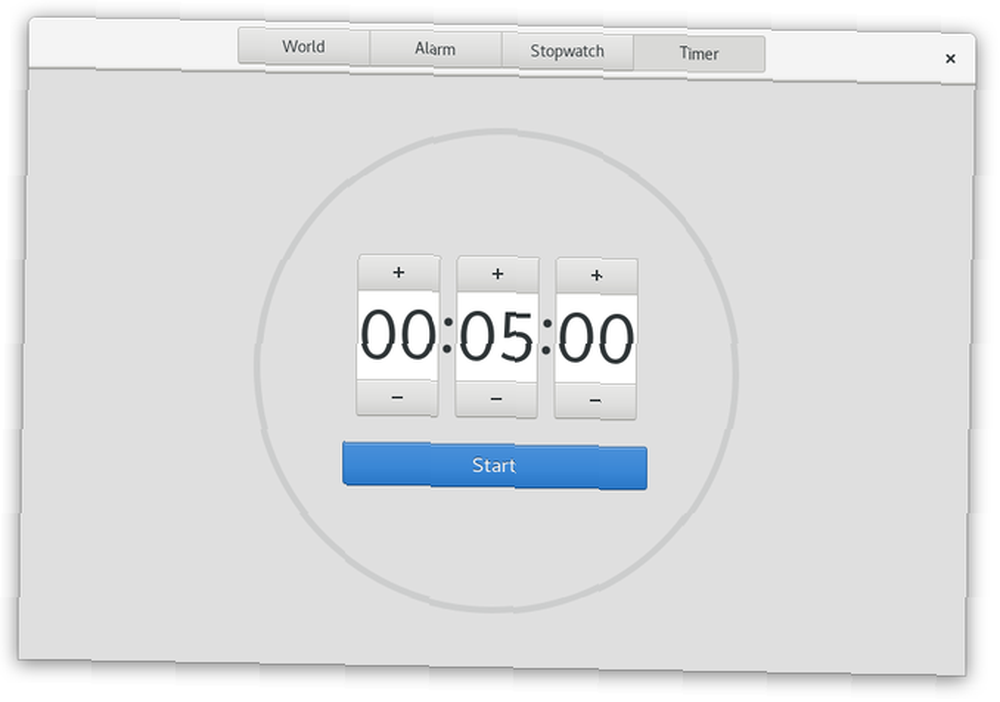
Zegary zapewniają czas dla lokalizacji na całym świecie. Możesz go również użyć do ustawienia alarmu, jeśli chcesz zrobić sobie drzemkę przed komputerem (masz moje kondolencje). Stoper pozwala śledzić, ile czasu spędzasz na zadaniu, i możesz ustawić minutnik, gdy wiesz, że musisz zrobić coś w ciągu pięciu minut.
To, co robi Zegary, nie jest trudne, ale wykonanie jest jednak dobre. Chociaż jeśli uważasz, że aplikacja wyświetla nadmierną ilość pustego miejsca, nie będę się z tobą kłócić.
Pobieranie: Zegary GNOME
3. Kontakty
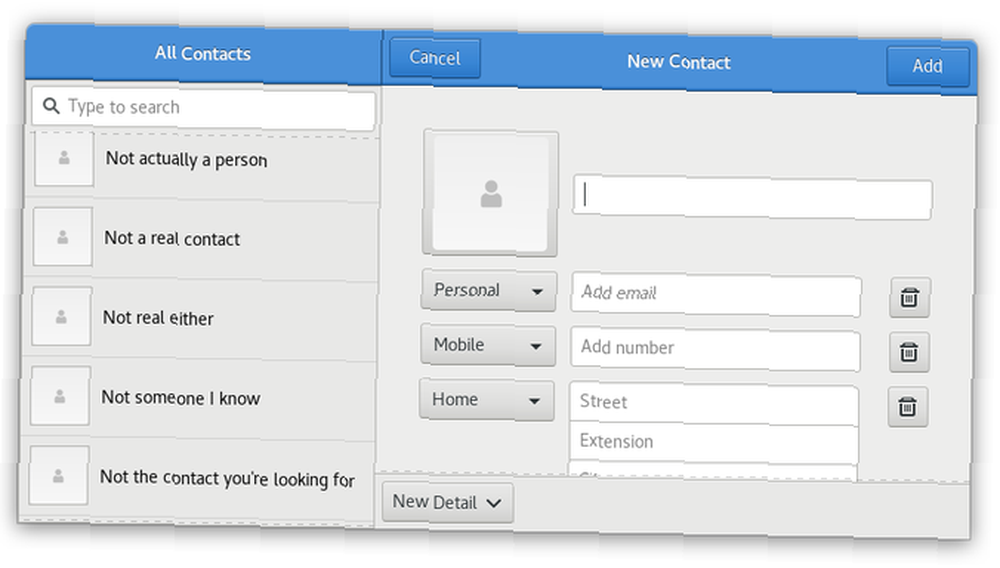
Kontakty to cyfrowa książka adresowa, w której przechowywane są nazwiska, numery telefonów, adresy e-mail oraz adresy fizyczne bliskich i współpracowników. Sama aplikacja nie ma wiele. Nazwy pojawiają się po lewej stronie, a szczegóły po prawej stronie.
Zaletą korzystania z Kontaktów nad innymi opcjami jest integracja z innymi aplikacjami GNOME. Na przykład Kontakty służą do dodawania urodzin do Kalendarza GNOME. W backendie Kontakty przechowują twoje dane za pomocą libfolks i Evolution Data Server.
Pobieranie: Kontakty GNOME
4. Dokumenty
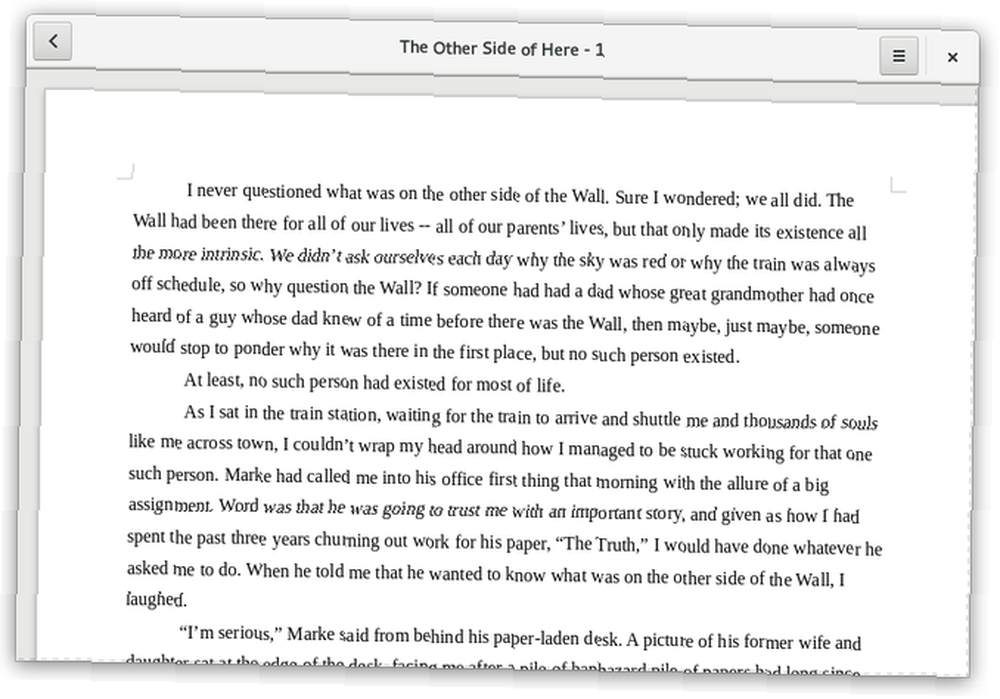
Dokumenty to jedna z mniej konwencjonalnych aplikacji GNOME na tej liście. Skanuje dysk twardy w poszukiwaniu plików PDF i plików zapisanych w formacie OpenDocument. Chociaż nie możesz przeprowadzać edycji, możesz wyświetlić dowolny obsługiwany typ pliku w aplikacji. Dzięki temu Dokumenty są szybszym sposobem na przeglądanie papieru niż uruchomienie LibreOffice.
Dokumenty nie rozpoznają istniejących folderów, ale umożliwiają porządkowanie dokumentów “Kolekcje” ręcznie. Może to stanowić problem, gdy masz folder zawierający dziesiątki lub setki plików.
Nie powiedziałbym, że Dokumenty ułatwiają zarządzanie istniejącymi plikami na dysku twardym. Ale jeśli ponownie uporządkujesz swoje pliki z myślą o Dokumentach, jest to atrakcyjny sposób na sortowanie rozdziałów w powieści lub artykułach napisanych dla tego samego kursu uniwersyteckiego bez konieczności życia z menedżerem plików. Niestety nie mogę powiedzieć, że kolekcje zawsze były dla mnie niezawodne. Od czasu do czasu ten obszar aplikacji zaczyna się szybko, co wymaga ponownego uruchomienia. Twój przebieg może się różnić.
Dokumenty stanowią również dobry sposób na czytanie czasopism lub komiksów przechowywanych jako pliki PDF. Wbudowana funkcja zakładek umożliwia zapisywanie stron podczas przeskakiwania między plikami.
Pobieranie: Dokumenty GNOME
5. Muzyka
Muzyka to odtwarzacz muzyki bardziej podobny do tego, co zwykle można znaleźć na tablecie niż na komputerze. Możesz przeglądać swoją kolekcję według albumu, wykonawcy, piosenek i listy odtwarzania. Mimo braku funkcji Music jest jednym z moich ulubionych sposobów odtwarzania muzyki w systemie Linux. Uwielbiam ten wygląd.
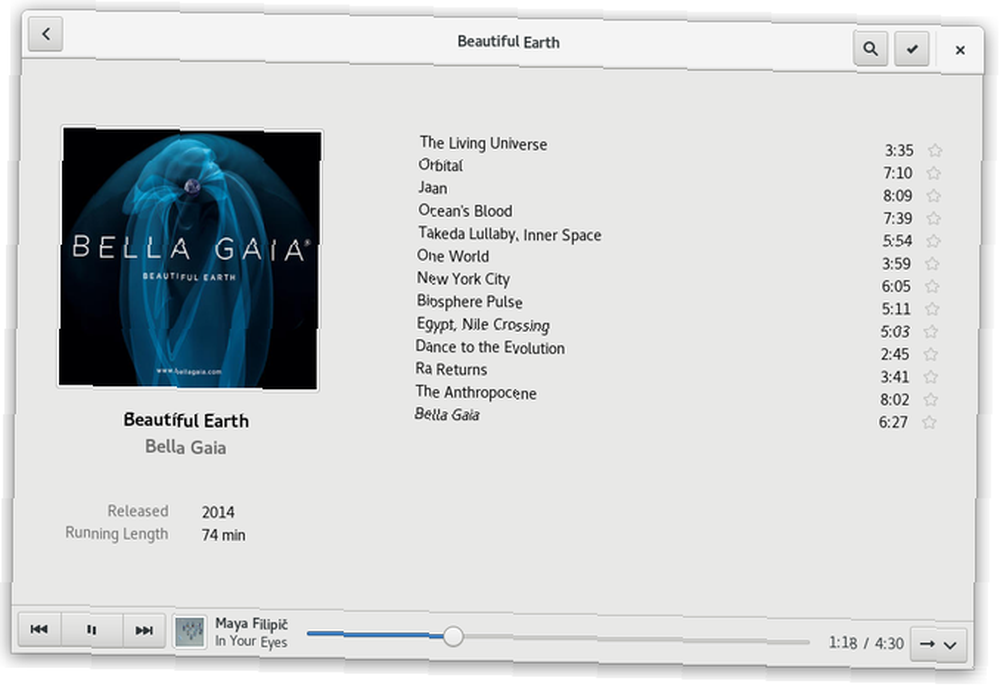
Moim największym problemem z Muzyką jest niemożność wykonywania jakichkolwiek edycji. Nie tylko nie możesz zmieniać nazw albumów lub piosenek, ale także nie możesz dodawać okładek albumów. Dla dobrego doświadczenia polecam pobranie EasyTAG. Możesz użyć tego programu do czyszczenia tytułów albumów, zmieniania wykonawców albumów i osadzania okładek albumów bezpośrednio w plikach. Dla mnie GNOME Music szybko wykryło zmiany.
Pobieranie: Muzyka GNOME
6. Uwagi [Już niedostępne]
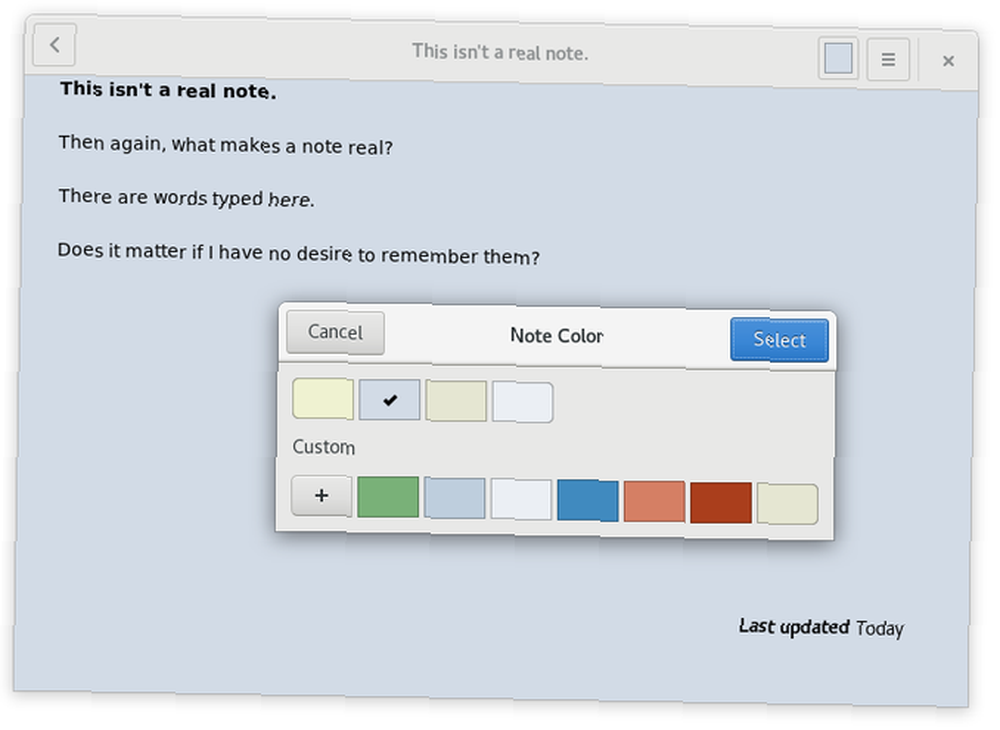
Możesz myśleć o Notatkach jako o Google Keep offline. Aplikacja zapewnia przestrzeń do tworzenia długich notatek przy minimalnym formatowaniu. Możesz porządkować notatki w notatnikach lub rozdzielić je przy użyciu samych kolorów. Zdecydowałem się na drugą trasę, ponieważ, podobnie jak w Dokumentach, napotkałem błędy podczas próby korzystania z notatników.
Ten problem z notebookami stanowi komplikację, ale doświadczenie wydaje się kompletne bez nich i pozostaje na tyle przekonujące, że mogę używać programu Notes do tworzenia plików tekstowych lub konieczności uruchamiania edytora tekstu. Podobnie jak w przypadku Dokumentów, możesz nie napotkać tego samego problemu w swojej wersji lub wybranej dystrybucji.
7. Zdjęcia
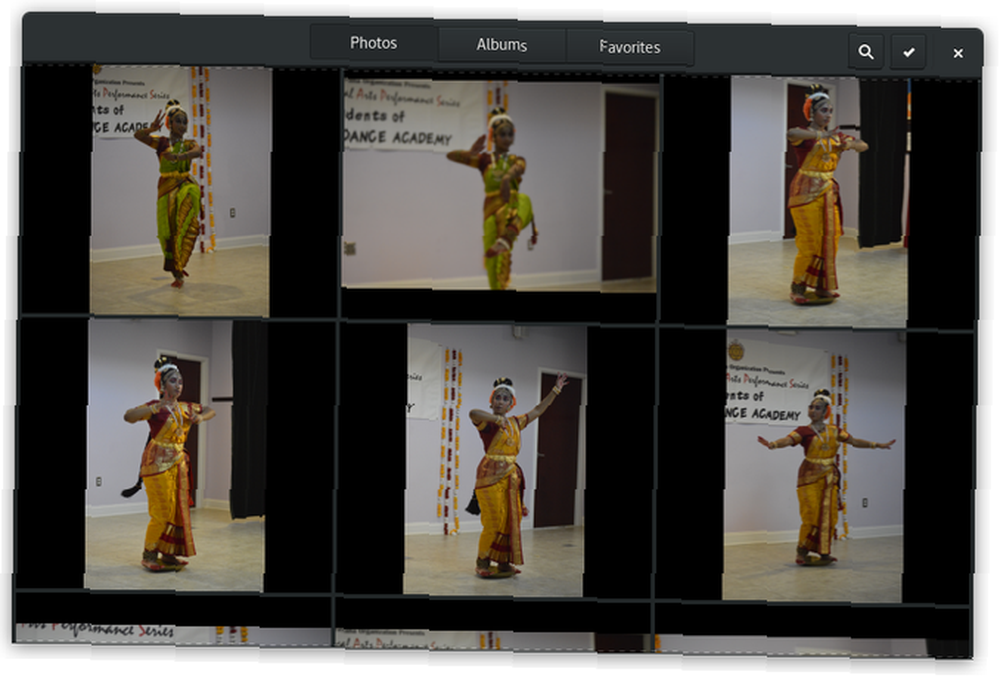
Zdjęcia używają tego samego układu co Dokumenty i Notatki, zapewniając przyjemną ciągłość doświadczeń między aplikacjami GNOME. Możesz przewijać wszystkie wykryte obrazy na dysku twardym i organizować je w albumy. Ale w tym przypadku doświadczenie wydaje się brakujące. Zdjęcia są czymś, co wielu z nas ma setki lub tysiące.
Nawet po buforowaniu obrazów Photos wykonuje powolne przewijanie obszernej biblioteki. I znowu aplikacja nie wykrywa istniejących folderów. Musisz tworzyć albumy ręcznie, co może potrwać wieczność, jeśli chcesz, aby Twoje albumy były pogrupowane według daty. Być może bardziej frustrujące, czasami aplikacja wykryje zdjęcia w moim folderze Zdjęcia, a czasem nie. Kiedy to robi lub nie wydaje się być całkowicie arbitralne.
Mimo to staram się korzystać ze Zdjęć, kiedy tylko mogę. Ponieważ zdjęcia nie mają jeszcze możliwości importowania zdjęć z aparatu, zwracam się do Rapid Photo Downloader, aby zaimportować moje zdjęcia i zmienić nazwy plików według daty i godziny. Ponieważ używam spójnego schematu nazewnictwa, moje zdjęcia można łatwo wyszukiwać w Zdjęciach. Mimo to nadal używam gThumb jako alternatywnego sposobu wyświetlania zdjęć 8 alternatyw Picasa Made for Linux 8 alternatyw Picasa Made for Linux Być może słyszałeś, że Google zamyka Picasę, ale oczywiście Google przestał wspierać port Linuksa Picasa lat temu, więc mamy już wiele świetnych alternatyw! .
Pobieranie: Zdjęcia GNOME
8. Do zrobienia
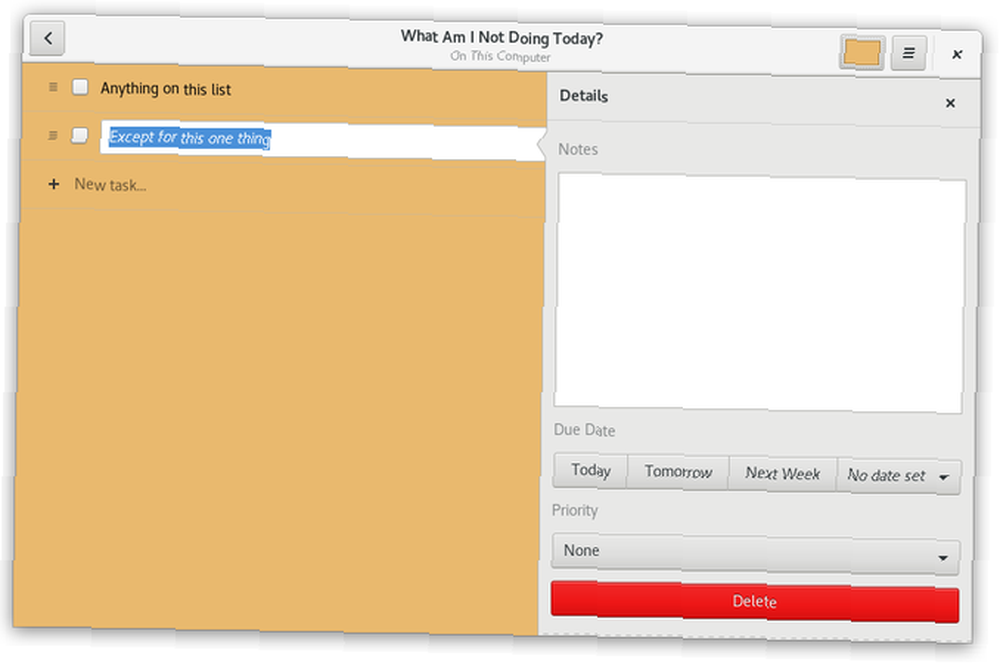
Czynności do wykonania to oficjalny sposób zarządzania zadaniami przez GNOME. Możesz utworzyć wiele list rzeczy do zrobienia, każda w innym kolorze. Podczas tworzenia czynności do wykonania możesz przypisać termin lub priorytet.
Lubię, aby moje listy rzeczy do zrobienia były proste, więc ta działa dla mnie. Ale jeśli chodzi o takie rzeczy, każdy ma swoje preferencje. Oto niektóre inne opcje dostępne dla aplikacji Linux Timer do wykonania zadań, zegarów i rozszerzeń, które pomogą Ci pozostać przy zadaniu 11 Aplikacje Linux do wykonania czynności, timery i rozszerzenia, które pomogą Ci pozostać przy zadaniu Używasz Linuksa, masz zadania do wykonania, a ty masz ograniczony czas na ich wykonanie. Sprawdź te aplikacje i rozszerzenia do Linuksa, które pomogą Ci pozostać skupionym. .
Pobieranie: GNOME do zrobienia
9. Wideo
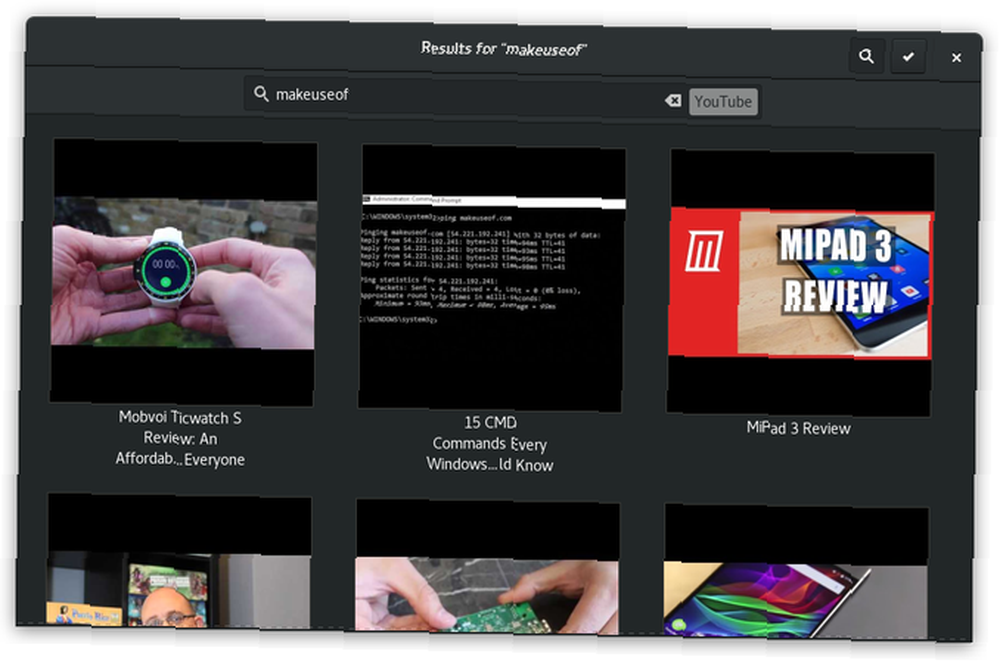
Wideo skanuje dysk twardy w poszukiwaniu zawartości wideo i jak zwykle jest to w porządku, o ile nie masz znacznej biblioteki. Aby korzystanie z usługi było płynniejsze, upewnij się, że Twoje filmy mają nazwy ułatwiające ich wyszukiwanie. Na przykład możesz mieć odcinki w programie lub kursy w klasie zapisane z ich indywidualnym numerem i nazwami. W takim przypadku dodaj nazwę programu lub kursu do każdego pliku, aby można je było łatwo połączyć podczas wyszukiwania.
Wideo zapewnia również dostęp do kanałów, które można przesyłać strumieniowo online. Brzmi fajnie, ale bez możliwości dodania więcej, moje opcje obejmują Apple Movie Trailers, Euronews, Guardian i Rai.tv. Pojawia się tu także inne urządzenie w mojej sieci, ale nie miałem szczęścia, przeglądając filmy, które o nim wiem.
Fajniejszą, mniej widoczną opcją jest możliwość wyszukiwania w YouTube i Vimeo z poziomu aplikacji. Aby to zrobić, kliknij ikonę wyszukiwania, a następnie wybierz “Lokalny” wewnątrz paska wyszukiwania. Spowoduje to wyświetlenie listy alternatywnych źródeł.
Pobieranie: Filmy GNOME
10. Sieć
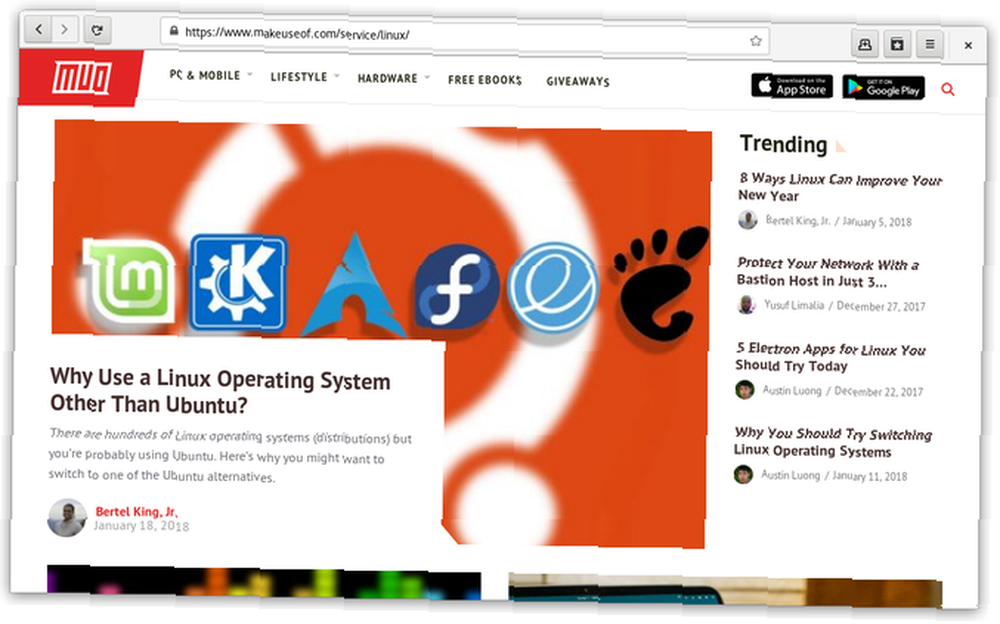
Sieć jest jedną z niewielu przeglądarek internetowych stworzonych specjalnie dla systemu Linux. Moim zdaniem jest to również najlepsze. Wolę Internet niż opcje wieloplatformowe, takie jak Google Chrome i Mozilla Firefox.
Czy sieć ma tyle funkcji? Nie, ale doceniam integrację sieci z GNOME i jej względną prostotę. Dodatkowo doświadczenie, które wykorzystuje WebKit, jest tak solidne, że rzadko mam powód, aby uruchamiać inną przeglądarkę.
Chociaż jeśli zależysz od dodatku specyficznego dla Chrome lub Firefox lub regularnie odwiedzasz witryny wymagające Flasha, prawdopodobnie nie polubisz sieci tak bardzo jak ja.
Pobieranie: Sieć GNOME
Jak korzystasz z aplikacji GNOME?
Używam GNOME od dłuższego czasu, ale w dużej mierze przeoczyłem większość tych aplikacji. Teraz zmieniłem sposób korzystania z komputera. Moja stacja dokująca składa się głównie z nowszych aplikacji GNOME. Zapisuję myśli w Notatkach, zapisuję zadania w Zadaniach do wykonania i używam Dokumentów do przeglądania opowiadań, które napisałem.
Teraz, gdy zmieniłem nazwę wielu moich plików, aby umożliwić ich łatwiejsze wyszukiwanie, lub przesłałem informacje do odpowiedniej aplikacji GNOME, otrzymuję znacznie lepsze wyniki wyszukiwania z Przeglądu działań GNOME. Przestałem też tworzyć tyle folderów, co kiedyś i zamiast tego zacząłem wyszukiwać jako główny sposób wyszukiwania plików.
Z drugiej strony używanie GNOME jako interfejsu dla wszystkich aplikacji innych niż GNOME jest dość łatwe. Z kilkoma rozszerzeniami 8 rozszerzeń powłoki GNOME poprawiających interfejs 8 rozszerzeń powłoki GNOME poprawiających interfejs Po dłuższym korzystaniu z GNOME możesz chcieć zmienić kilka rzeczy na temat trybu przeglądania, a nawet ulepszyć panel. Te osiem rozszerzeń pomaga to zrobić! , możesz dostosować lub nawet ukryć większość elementów, które sprawiają, że wrażenia różnią się od większości innych. Na przykład dość często widać zrzuty ekranu GNOME z dokiem zawsze widocznym, a nawet przesuniętym na dół ekranu.
Wiele osób po prostu nie chce używać GNOME w sposób, w jaki programiści projektują go do użycia. Na szczęście zespół celowo sprawił, że GNOME jest czymś łatwym do zmiany, pod warunkiem, że zechcesz zainstalować kilka dodatkowych narzędzi.
Z drugiej strony, jeśli uznasz obecny kierunek GNOME za intrygujący, mówię, że podejdź do niego z otwartym sercem. Pulpit i aplikacje stają się coraz lepsze z każdą nową wersją i nie mogę się doczekać, aby zobaczyć, co będzie dalej.
Co sądzisz o aplikacjach GNOME? Czy lubisz ich? Czy wolisz alternatywne oprogramowanie wykonane w stylu GNOME? Czy zamiast tego trzymasz się tradycyjnych aplikacji GTK??











